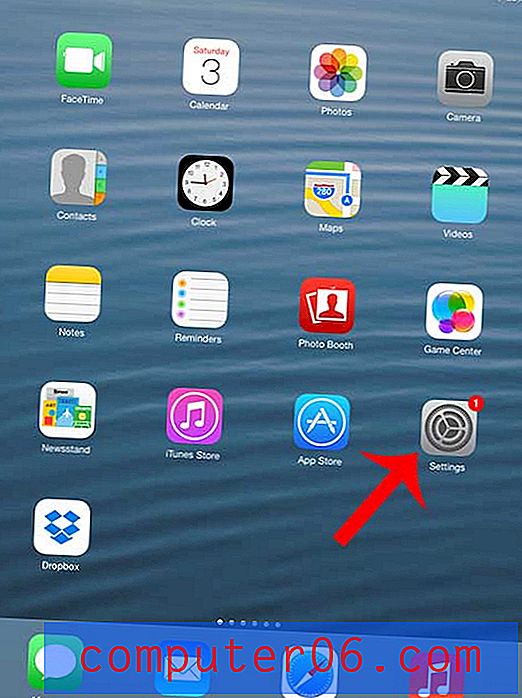Kuidas muuta Windows 7 vaikekataloogi Windows 7-s
Viimati värskendatud: 24. veebruaril 2017
Windows Explorer on teie arvuti tööriist, mida tavaliselt kasutatakse failide ja kaustade sirvimiseks. seda rakendust on võimalik avada mitmel viisil, kuid kui avate Windows Exploreri otse, siis avaneb see alati samas kohas. Paljudel juhtudel on see teie kasutaja profiil või dokumendikaust. Siiski on Windows 7-s vaikimisi kausta Windows 7 abil võimalik muuta mis tahes teie valitud kaustaks.
Windows 7 sisaldab ekraani allosas asuval tegumiribal ikooni “Windows Explorer”. See võimaldab teil oma arvuti failisüsteemile juurde pääseda ühe hiireklõpsuga igal ekraanil. Ikooni klõpsamisel avanev vaikekataloog ei pruugi olla teile siiski nii kasulik, kui võiks. Õnneks saate muuta kausta, mille see ikoon avab.
Kuidas avada Windows Explorer mõnda teise kohta Windows 7-s
Allpool toodud juhised muudavad Windows Exploreri vaikekataloogi. See mõjutab kõiki juhtumeid, kus Windows Explorer otse avatakse, näiteks tegumiriba või menüü Kõik programmid kaudu. See ei mõjuta Windows Explorerit, kui teete topeltklõpsat oma töölaual oleval failil või kaustal või muul viisil, mida tavaliselt arvuti failides sirvite.
1. samm: sirvige kausta, mille soovite seada vaikimisi Windows Exploreri kaustaks. 2. samm: paremklõpsake kaustal ja klõpsake siis nuppu Atribuudid. 3. samm: tõstke esile failitee, paremklõpsake esiletõstetud tee ja klõpsake siis nuppu „Kopeeri”. Pange tähele kausta nime akna ülaosas, kuna peate selle teele lisama. Pildil toodud näide eeldaks, et tee lõppu tuleb lisada „\ Allalaadimised”.
3. samm: tõstke esile failitee, paremklõpsake esiletõstetud tee ja klõpsake siis nuppu „Kopeeri”. Pange tähele kausta nime akna ülaosas, kuna peate selle teele lisama. Pildil toodud näide eeldaks, et tee lõppu tuleb lisada „\ Allalaadimised”. 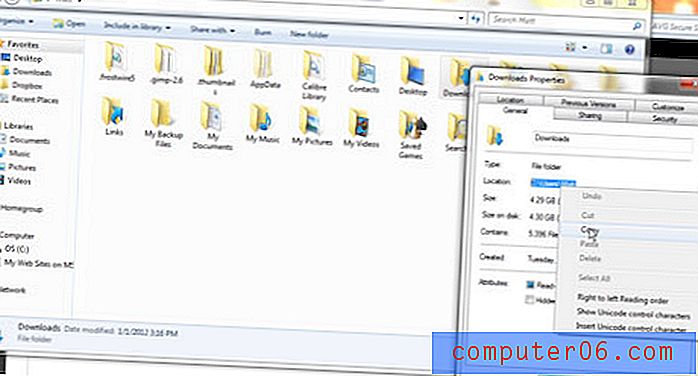 4. samm: hoidke all klaviatuuri klahvi „Shift“, paremklõpsake ikooni „Windows Explorer“ ja klõpsake siis nuppu „Atribuudid“.
4. samm: hoidke all klaviatuuri klahvi „Shift“, paremklõpsake ikooni „Windows Explorer“ ja klõpsake siis nuppu „Atribuudid“. 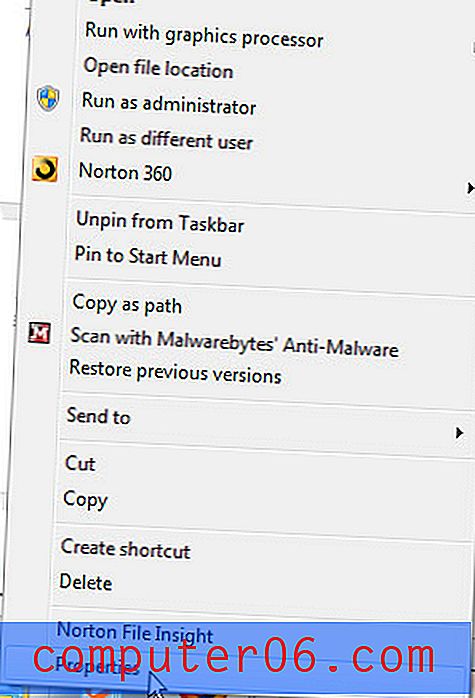 5. samm: klõpsake akna keskel oleval väljal „Sihtmärk”, kopeeritud faili tee kleepimiseks vajutage „Ctrl + V”, seejärel tippige kleepitud tee järele „\ kausta nimi”. Asendage kindlasti “oma kausta nimi” selle kausta tegeliku nimega, mille soovite vaikimisi seada.
5. samm: klõpsake akna keskel oleval väljal „Sihtmärk”, kopeeritud faili tee kleepimiseks vajutage „Ctrl + V”, seejärel tippige kleepitud tee järele „\ kausta nimi”. Asendage kindlasti “oma kausta nimi” selle kausta tegeliku nimega, mille soovite vaikimisi seada. 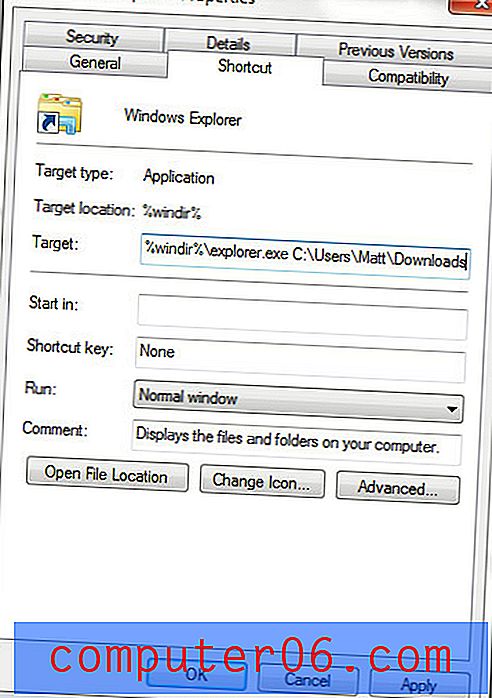 6. samm: klõpsake nuppu „Rakenda” ja seejärel nuppu „OK”. Vahekaart Windows Explorer avaneb teie määratud kaustas järgmisel klõpsamisel. Kas peate leidma konkreetse faili Microsoft Office'i programmi jaoks ja see asub teie AppData kaustas? Siit saate teada, kuidas leiate Windows 7 kausta AppData, kui teil on selle varjatud asukohaga probleeme.
6. samm: klõpsake nuppu „Rakenda” ja seejärel nuppu „OK”. Vahekaart Windows Explorer avaneb teie määratud kaustas järgmisel klõpsamisel. Kas peate leidma konkreetse faili Microsoft Office'i programmi jaoks ja see asub teie AppData kaustas? Siit saate teada, kuidas leiate Windows 7 kausta AppData, kui teil on selle varjatud asukohaga probleeme.